상세 가이드: Audible 앱에서 책을 다운로드하는 방법
"최근에 구독했습니다. 들리는 에 대한 자세한 가이드를 찾으려면 Audible 앱에서 책을 다운로드하는 방법. 아직 그 과정이 익숙하지 않고 당연히 제대로 하고 싶어요. 누군가 나를 도울 수 있습니까?”
신규 구독자라면 앱에 대해 알고 싶고 알고 싶은 것이 몇 가지 있다는 것은 이해할 만합니다. 좋은 예는 Audible 앱에서 책을 다운로드하는 방법. 실제로 Audible 구독자는 Audible 오디오북을 오프라인으로 스트리밍할 수 있습니다. 따라서 오디오북을 한 번 구입하면 영원히 무료로 들을 수 있습니다. 그러나 이것은 앱 자체를 통해서만 가능합니다. 다음과 같은 도구가 없으면 Audible 앱 외부에서 재생할 수 없습니다. TunesFun 가청 변환기 사용하게 될 것이다.
걱정하지 마십시오. 이 게시물의 각 섹션으로 이동하면서 이 기사의 주요 요점에 대해 논의할 것입니다. 따라서 이 기사를 읽고 알아보십시오.
기사 내용 1부. Android 기기의 Audible 앱에서 책을 다운로드하는 방법은 무엇입니까?2부. iOS 기기의 Audible 앱에서 책을 다운로드하는 방법은 무엇입니까?3부. 추가 정보: PC의 Audible 앱에서 책 다운로드4부. Audible 앱에서 무제한으로 책을 다운로드하는 방법5 부. 개요
1부. Android 기기의 Audible 앱에서 책을 다운로드하는 방법은 무엇입니까?
소개 부분에서 언급했듯이 이 섹션에서는 Android 기기를 사용하여 Audible 앱에서 책을 다운로드하는 방법을 다룰 것입니다. 물론 자세한 가이드를 진행하기 전에 먼저 Android 기기에 Audible 앱을 설치해야 합니다. Google Play 스토어를 사용하여 찾을 수 있습니다. 앱을 쉽게 보려면 "검색" 버튼을 사용하는 것이 좋습니다. 본 후에는 "설치" 버튼을 탭하기만 하면 됩니다.
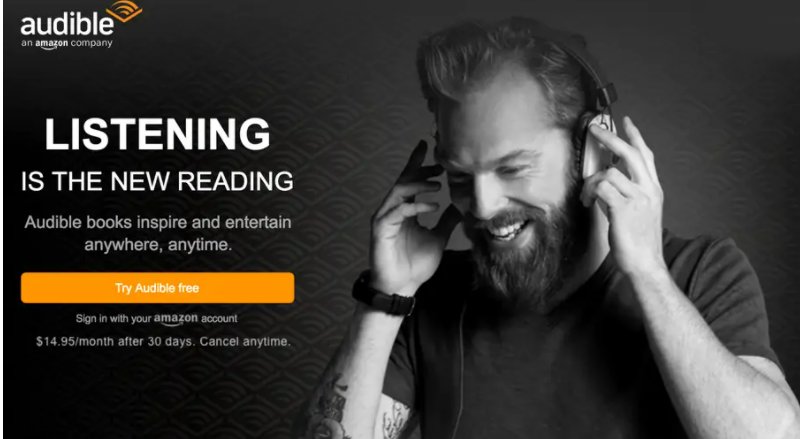
Android 기기에 Audible 앱을 설치하는 것 외에도 활성 Audible 구독자인지 확인해야 합니다. 크레딧을 사용하여 Audible 오디오북을 구매할 수 있습니다.
이제 Android 가젯에 대한 가이드가 있습니다.
1 단계. Audible 앱을 실행하고 Audible 자격 증명으로 로그인합니다.
2 단계. "라이브러리"로 이동하십시오.
3단계. "제목" 버튼을 누른 다음 "전체" 옵션을 누르십시오.
4단계. 오디오북의 표지를 볼 수 있습니다. 다운로드하려는 오디오북의 표지를 탭합니다.
5단계. 탭하면 선택한 책 제목이 다운로드됩니다. 저장하려는 오디오북에 여러 부분이 있는 경우 특정 부분만 다운로드할 수도 있습니다. 오디오북의 이름을 탭하여 더 확장하고 선택 항목을 확인한 다음 보관하고 싶은 부분을 다운로드하면 됩니다.
다운로드한 Audible 오디오북을 들으려면 옆에 있는 "재생" 버튼을 누르기만 하면 됩니다.
2부. iOS 기기의 Audible 앱에서 책을 다운로드하는 방법은 무엇입니까?
물론 iOS 기기 소유자인 Audible 사용자와 구독자도 많다는 것을 알고 있습니다. 그렇기 때문에 이 섹션에서는 iOS 가젯을 사용하여 Audible 앱에서 책을 다운로드하는 방법을 강조할 것입니다. 실제로 전체 절차는 매우 간단합니다. 아래에서 수행해야 하는 단계에 대한 자세한 내용을 확인할 수 있습니다.
1 단계. Audible 앱을 엽니다. iOS 기기가 안정적인 Wi-Fi 네트워크 또는 강력한 셀룰러 데이터 연결에 연결되어 있는지도 확인하십시오.
2 단계. "제목" 버튼을 누른 다음 "전체" 버튼을 누르십시오.
3단계. 다운로드하려는 오디오북 제목을 선택합니다.

4단계. 선택한 오디오북 다운로드가 완료되면 이제 저장한 오디오북을 들을 수 있습니다!
다운로드한 Audible 오디오북의 위치를 확인하려면 "제목" 버튼 아래에 있는 Audible의 "다운로드됨" 섹션으로 이동하면 됩니다.
3부. 추가 정보: PC의 Audible 앱에서 책 다운로드
물론 개인용 컴퓨터를 사용하는 경우 Audible 앱에서 책을 다운로드하는 과정도 알아야 합니다. 모바일 장치가 매우 편리하고 휴대가 간편한 것은 사실입니다. 그러나 PC를 사용하여 오디오북을 스트리밍하는 오디오북 애호가도 있습니다. 따라서 이번에는 PC를 사용하여 Audible 책을 다운로드하는 방법에 대한 가이드도 공유합니다.
Windows 10 PC를 사용 중인 경우 다음에서 다운로드할 수 있는 Audible 앱을 사용할 수 있습니다. 구글 Play 스토어. 아직 설치하지 않은 경우 컴퓨터에 앱을 먼저 설치하기만 하면 됩니다.
이제 PC에 대한 빠른 참조가 있습니다.
1 단계. 컴퓨터에서 Audible 앱을 실행합니다. 그것을 열고 계속 진행하려면 Audible 자격 증명으로 로그인하십시오.
2 단계. "내 라이브러리" 섹션으로 이동하여 다운로드할 책을 찾습니다.
3단계. 책을 탭하기만 하면 컴퓨터에 책을 다운로드할 수 있습니다.
다시 말하지만, Audible 앱에서 책을 다운로드하는 과정에서 어떤 장치를 사용하든 앱을 통해서만 Audible 오디오북을 다운로드하고 스트리밍할 수 있다는 점을 명심해야 합니다. 보호된 파일이므로 다른 장치에서 재생할 수 없습니다. 글쎄, 언급 된 보호가 완전히 제거되지 않는 한. 걱정하지 마세요. 이 게시물의 다음 부분에서 이에 대해 다루겠습니다.
4부. Audible 앱에서 무제한으로 책을 다운로드하는 방법
The DRM Audible 오디오북에 포함된 보호 기능은 다른 장치 및 미디어 플레이어에서 액세스할 수 없도록 제한합니다. 더욱이 이 보호 기능을 사용하면 외부 드라이브나 온라인 스토리지 클라우드에 영원히 저장할 수 없습니다. 따라서 이것은 Audible 사용자가 "Audible 앱에서 책을 다운로드하는 방법"이라는 질문에 어떤 식으로든 대답하는 것을 완전히 방해합니다.
대부분의 Audible 사용자는 이 DRM 암호화에 대해 너무 문제가 많습니다. 그들이 아는 것은 거의 없었습니다. 다루기가 너무 쉽습니다. 사실, 이러한 보호 기능을 쉽게 극복하고 단 몇 번의 클릭만으로 즉시 제거할 수 있는 수많은 소프트웨어 응용 프로그램이 있습니다. 이러한 앱의 좋은 예는 다음과 같습니다. TunesFun 가청 변환기.

The TunesFun Audible Converter는 가능한 최고의 출력을 제공하도록 보장되었습니다. 하는 능력과는 별개로 DRM 보호 제거 오디오북에서 지원되는 다른 출력 형식으로의 파일 변환도 지원합니다.
이 앱은 또한 오디오북의 100% 원본 품질과 ID3 태그, 중요한 정보 및 장. 따라서 중요한 세부 사항 등을 놓치는 것에 대해 걱정할 필요가 없습니다. 게다가 꽤 빠르게 작동하는 앱입니다. 또한 일괄 변환도 지원됩니다.
방법에 대한 안내를 드리기 위해 제한 없이 가청 책 다운로드, 참조용으로 아래에 절차가 나와 있습니다.
1 단계. 이 모든 설치 요구 사항과 요구 사항을 완료하십시오. TunesFun 애플 뮤직 변환기. 그것들이 충족되면 앱을 설치하고 실행하십시오. 이제 변환할 Audible 오디오북 파일 선택을 시작할 수 있습니다.

2 단계. 이제 출력 프로필 설정을 지정합니다. 출력 형식과 폴더가 올바르게 정의되었는지 확인해야 합니다.

3단계. 가져온 Audible 오디오 북의 변환은 "변환"버튼이 선택되면 시작됩니다. 변환과 함께 DRM 제거 절차도 앱에서 수행됩니다.

몇 분 안에 변환된 Audible 오디오북은 2단계에서 정의한 출력 폴더에서 스트리밍할 수 있습니다. 이미 DRM이 없기 때문에 Audible 앱 외부로 이동 및 액세스하고 모든 장치에서 스트리밍할 수 있습니다.
5 부. 개요
Audible 앱에서 책을 다운로드하는 프로세스는 특히 활성 Audible 구독자인 경우 너무 간단합니다. 기본적으로 책을 구매하는 것이므로 앱을 통해 영원히 책에 액세스할 수 있습니다. 그러나 DRM 보호를 받을 때까지 다른 장치나 미디어 플레이어에서 재생할 수 없습니다. 다행히도 다음과 같은 다양한 앱이 있습니다. TunesFun 가청 변환기 파일 변환 및 DRM 제거 절차에 모두 도움이 될 수 있습니다.
코멘트를 남겨주세요